Renter er en avgjørende del av din økonomi, enten du administrerer lån eller sparing. Disse prisene bestemmer hvor mye du betaler på et lån eller tjener på sparepengene dine over tid.
Excels RATE-funksjon er et verktøy som kan hjelpe deg med å nøyaktig beregne disse prisene, noe som gjør økonomisk planlegging og beslutningstaking mer håndterlig. Beregningene bak låne- og sparerenter er de samme, med bare en liten justering i hvem som skylder hvem.
Innholdsfortegnelse
Forstå låne- og sparerenter
Før vi går i dybden med Excels RATE-funksjon, la oss avklare forskjellen mellom renter for lån og sparekontoer.
En sparekonto er i hovedsak en lånekonto, bortsett fra at du låner penger til banken, og banken skylder deg nå. Derfor, jo lenger sparepengene dine blir i banken, jo mer vil banken skylde deg.
RATE-funksjonen
RATE er en innebygd finansfunksjon i Excel designet for å beregne renter basert på andre kjente økonomiske faktorer. Her er syntaksen:
=RATE(nper, pmt, pv, [fv], [type], [guess])
Funksjonen krever tre nøkkelargumenter:
- NPER (Antall perioder: Dette representerer det totale antallet betalingsperioder, som kan være måneder, år osv.
- PMT (betaling): Dette er den periodiske betalingen som gjøres eller mottas i hver periode, som kan være negativ for lån (betalinger) eller positiv for sparing (innskudd).
- PV (Present Value): Dette er hovedbeløpet, den innledende summen av penger som er involvert.
I tillegg til disse har RATE-funksjonen tre valgfrie argumenter:
- FV (Future Value): Dette er ønsket fremtidig verdi på investeringen eller lånet. Hvis det står tomt, vil RATE anta din beregnende lånerente og sette FV til null.
- Type: Dette indikerer når betalingene forfaller. Standardverdien er 0, noe som betyr at betalinger utføres på slutten av perioder. 1 betyr at utbetalingene betales ved begynnelsen av hver periode.
- Gjett: Din gjetning om hva renten vil være. Dette gir et utgangspunkt for RATE-funksjonen. Funksjonen antar at dette er 10 som standard.
RATE-funksjonen beregner rentesatsen som er nødvendig for å oppnå den angitte fremtidige verdien ved å bruke disse parameterne. RATE-funksjonen returnerer en fast rente og kan ikke beregne renters rente.
Hvis du er ny på Excel finance, er det best å starte med NPER-funksjonen for å forstå betalingsperioder i lån og sparing.
Eksempel 1: Beregning av lånerente
La oss si at du vurderer et lån på $10 000 med månedlige betalinger på $200 i 5 år, og du vil finne renten. For lån vil PMT, NPER og PV være henholdsvis det negative månedlige betalingsbeløpet, antall månedlige betalinger og lånebeløpet.
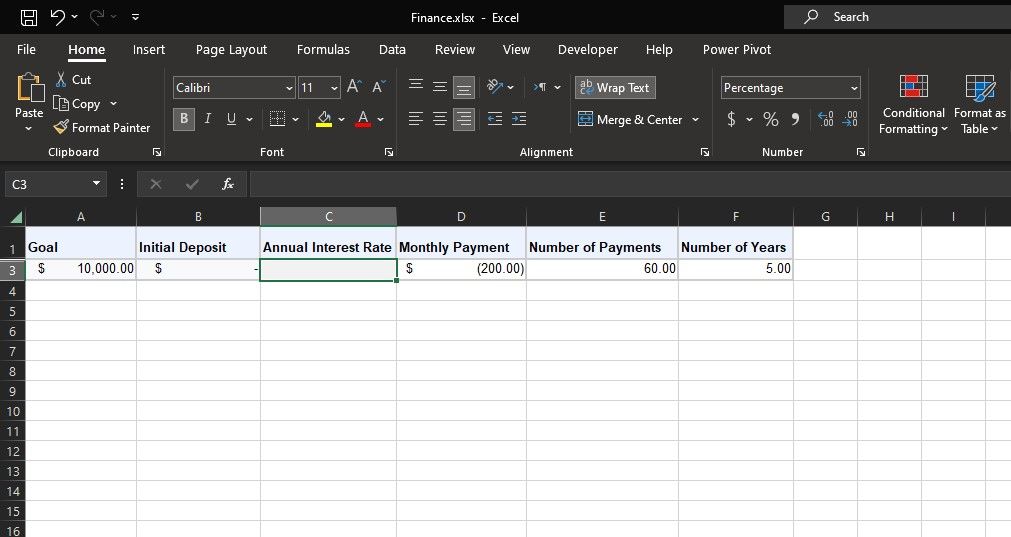
Du kan bruke RATE-funksjonen på følgende måte for å beregne renten for et slikt lån raskt:
=RATE(E3, D3, A3)
Resultatet vil være den månedlige renten. For å få den årlige satsen, kan du gange den med 12:
=RATE(E3, D3, A3)*12
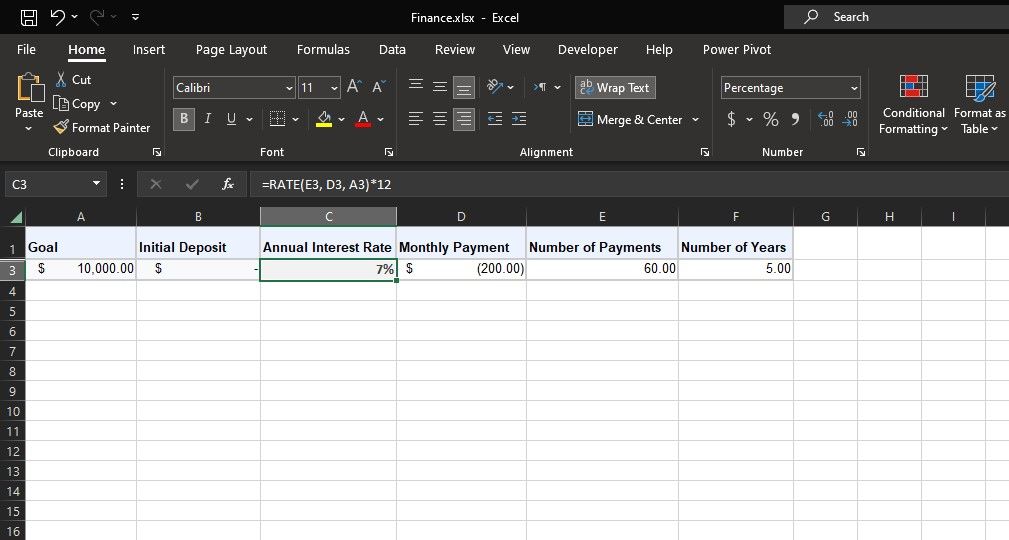
Eksempel 2: Beregning av sparerente
Tenk deg at du planlegger å spare $5 000 ved å gjøre månedlige innskudd på $100 i 3 år etter å ha gjort et første innskudd på $200. I dette tilfellet har du fire argumenter: PMT, NPER, PV og FV. Disse vil være henholdsvis det negative månedlige betalingsbeløpet, antall månedlige betalinger, det negative første innskuddet og sparemålet.
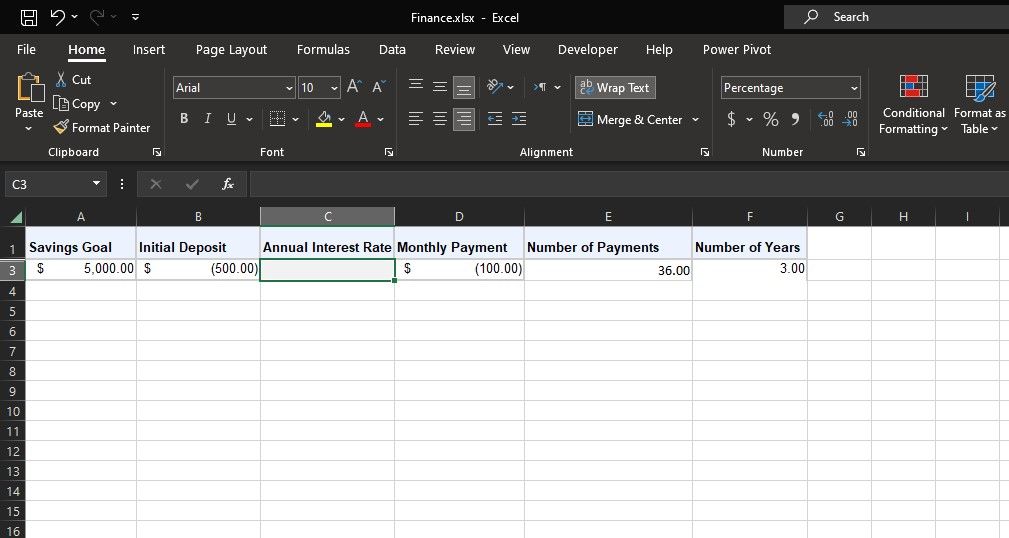
For å finne ut hvilken rentesats som trengs for å nå sparemålet ditt, kan du bruke RATE-funksjonen slik:
=RATE(E3, D3, B3, A3)
Dette vil gi deg den månedlige renten. Multipliser det med 12 for å få den årlige raten:
=RATE(E3, D3, B3, A3)*12
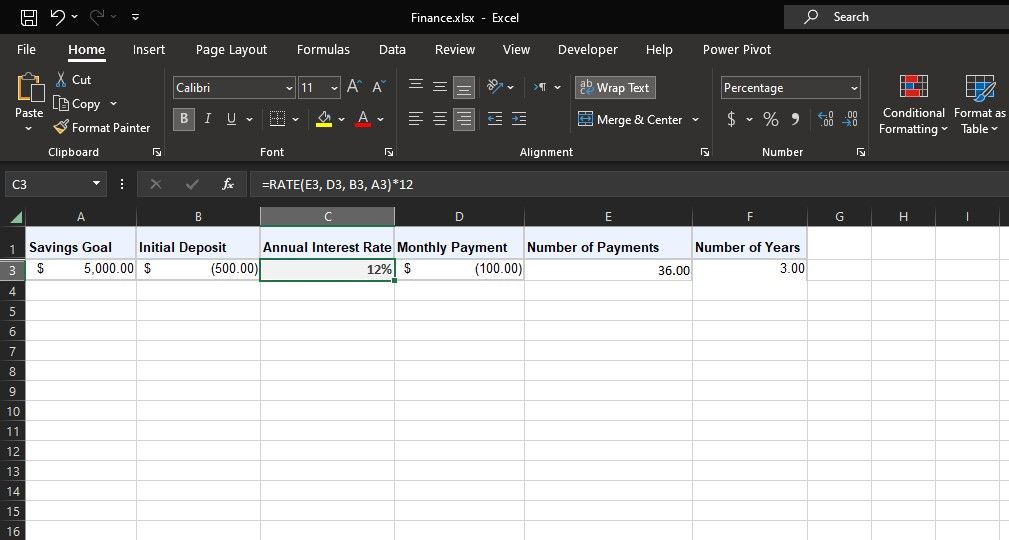
Hold deg oppdatert på økonomien din med RATE-funksjonen i Excel
Excels RATE-funksjon er et verdifullt verktøy for alle som driver med lån eller sparing. Det forenkler komplekse renteberegninger, slik at du kan ta informerte økonomiske beslutninger.
Å forstå hvordan du bruker denne funksjonen kan gi deg mulighet til å ta kontroll over din økonomiske fremtid ved å sikre at du er godt informert om prisene som påvirker pengene dine. Enten du låner eller sparer, er Excels RATE-funksjon et viktig verktøy i din økonomiske verktøykasse.

